
软件大小:875.06 MB软件语言:简体中文授权方式:免费软件
更新时间:2021-01-21运行环境:Win ALL
推荐下载 软件大小 版本说明 下载地址
Envisioneer 14中文版是一款功能强大的装修设计软件,Envisioneer 14中文版为用户提供了丰富的设计与绘图工具,您可以在所见所得的绘图面板上进行房屋装修设计,而且内置了丰富的自动化功能,例如自动屋顶、自动地板、自动天花板等多种功能,可以帮助您更快的完成绘图,另外,Envisioneer 14中文版还提供了渲染功能,您可以创建高质量的逼真图像,或者直接使用VR功能来渲染3D效果,从而更好的进行展示有需要的朋友赶紧下载吧!
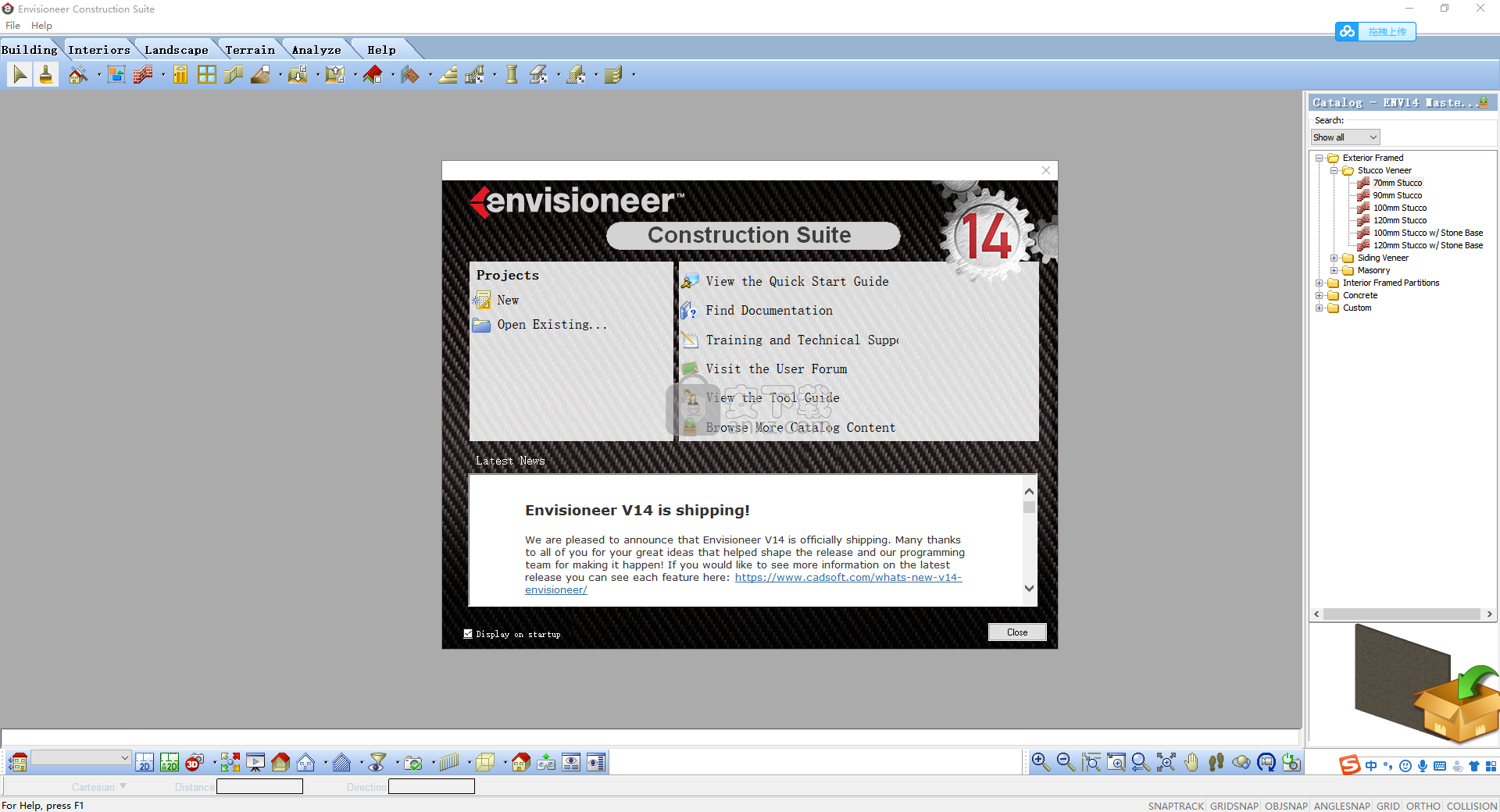
Envisioneer 14中文版功能特色
1、实时阴影的新现实模式(设计师版本、设计总监版本)
当您为客户展示设计图时,您会希望设计图尽可能真实,这样可以快速拿下客户。Envisioneer采用实时阴影在现实表现方式以确保一切看起来会在同一天的时间内完成。在演示时,您完全可以使用这一功能,快速的帮助您进行展示。
2、场景设置(设计师版本、设计总监版本)
Envisioneer 12软件中每个模型中的每个场景都有自己的设置。这允许您通过设置一天的时间来定制每个视图的外观,使用背景的类型和天空和太阳设置。Envisioneer软件中完美的工具帮助您为客户留下深刻的印象。
3、灯光(设计师版本、设计总监版本)
Envisioneer 12软件中的每个灯都具有照明性能,所以你可以改变每个灯光的亮度和功率。在一个场景中轻松地关闭一个单独的光,你只需右键点击光,并打开或关闭灯。在演示时使用该功能能够很好的帮助您。
4、演示模式(设计师版本、设计总监版本)
这是所有关于展示,吸引客户,并为设计师们取得业务的很好功能。在Envisioneer 12软件中的演示模式增强现实功能中,实现了全局光照和碰撞控制。该设置完全可以将您的设计带入更好的境
5、虚拟现实(设计师版本、设计总监版本)
虚拟现实是家居设计市场中的改变者。在Envisioneer软件中,客户完全可以进入到自己的新家并查看每个角落。在里边走来走去,就像是在真实的空间中一样。Envisioneer为家居设计带来更加直观的体验。
Envisioneer 14中文版安装方法
1、在本站解压软件,得到Envisioneer 14原程序和破解补丁。
2、运行安装Envisioneer_14_Setup.exe,选择安装路径。
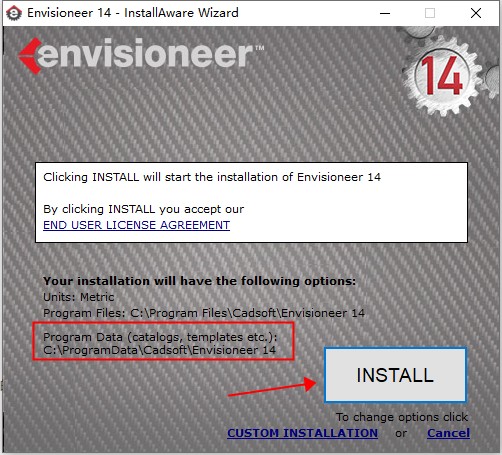
3、软件正在安装中,等待安装完成。
4、安装完成后将默认运行取消,先不要运行软件。
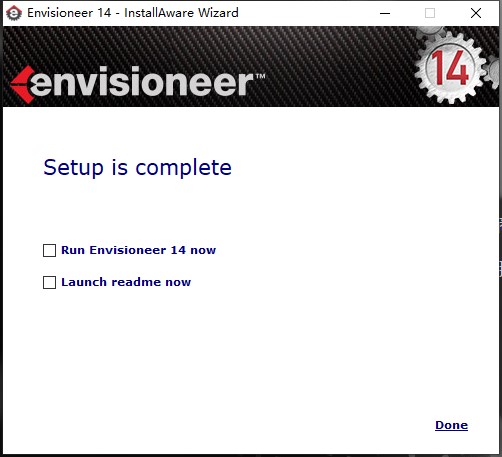
5、将Brains文件夹中的破解补丁Envisioneer_14.exe复制到指定路径下。
默认路径:C:Program FilesCadsoftEnvisioneer 14Bin
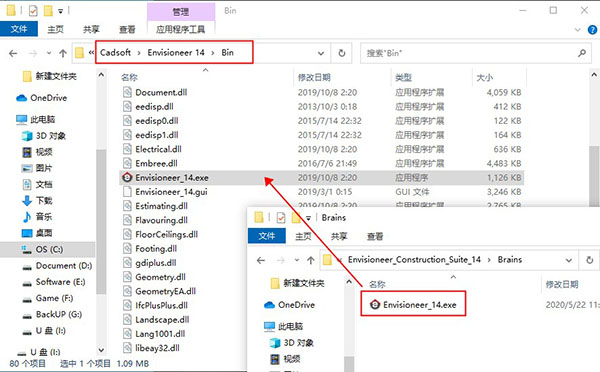
6、最后双击桌面快捷方式运行软件即可,以上就是Envisioneer 14安装教程,希望对你有所帮助。
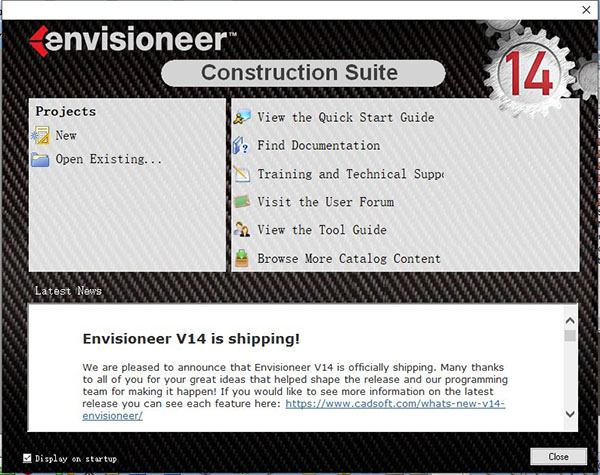
Envisioneer 14中文版使用说明
创建连续尺寸
您可以使用连续维度工具轻松地将更多细分添加到现有维度。只需选择您想要每条延长线所在的点,尺寸线就会随着选择的每个点自动延伸。这将创建一系列首尾相连的尺寸。选择“连续维度”工具后,该工具会自动从该维度的第二个扩展线开始继续当前会话中创建的最后一个维度。您可以选择要从其继续的其他尺寸界线,也可以选择完全不同的尺寸。
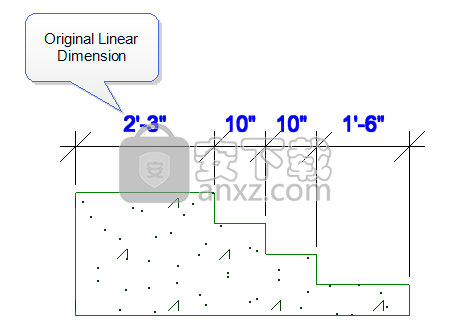
要创建连续尺寸:
选择“ 工具”>“尺寸”>“连续尺寸”,或单击“注释”工具栏上的。您的光标将自动捕捉到当前会话中创建的最后一个线性或对齐尺寸的第二条延长线。
如果要从另一条尺寸界线继续标注,请右键单击并选择选择继续标注,然后在要继续的起点附近单击。
如果要继续使用其他尺寸,请右键单击并选择选择继续尺寸,然后单击所需的尺寸,然后在要继续的位置附近单击。
将光标移到想要继续标注的方向。当您移动光标时,尺寸线会延伸。
单击以选择下一个延长线点。这将创建一个新的维度。
根据需要继续添加更多尺寸。
完成添加尺寸后,右键单击并选择完成。
在工作表视图中创建整体尺寸
您可以使用“整体尺寸”工具从工程图中的两个或多个现有尺寸中创建一个整体尺寸。总体尺寸从选取的第一个尺寸的第一条延伸线延伸到选取的最后一个尺寸的第二条延伸线。
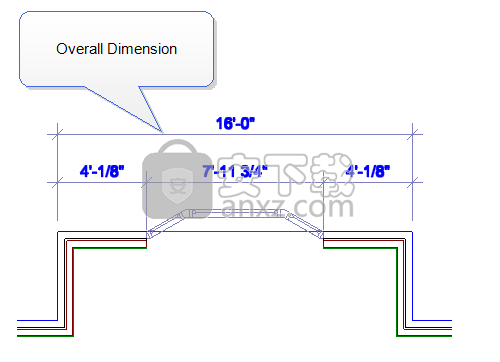
要创建整体尺寸:
选择“ 工具”>“尺寸”>“总尺寸”,或单击“工具”工具栏上“ 尺寸”按钮旁边的向下箭头,然后选择“ 总尺寸”。
单击您想要放置尺寸线的位置。
单击您要从中创建整体尺寸的第一个尺寸。
单击您要从中创建整体尺寸的第二个尺寸。创建一个整体尺寸。您可以根据需要选择更多尺寸添加。
右键单击并选择完成。
在工作表视图中更改尺寸样式
您只需在“对象属性”面板中进行样式选择即可将不同的尺寸样式应用于工作表视图中的尺寸。
更改尺寸样式:
选择尺寸。您可以使用Shift +单击来选择多个尺寸。
在“对象属性”面板中,从“ 样式” 下拉框中选择所需的尺寸样式。要访问“尺寸样式”库,可以在其中添加和编辑尺寸样式,请 从“ 样式”下拉框中选择“ 其他 ”。
甲板楼梯工具
在现有甲板上添加楼梯。
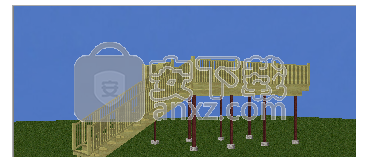
在目录中选择楼梯类型。
将指针移到平台边缘附近。
将楼梯放置在所需位置,然后单击以将其插入。
右键单击并选择完成。
注意事项
楼梯会自动卡到您的甲板上,以便于插入,并且甲板上的栏杆会自动移除以允许楼梯打开。
楼梯会自动从甲板平台向下延伸到地形,但是如果需要,可以在楼梯属性中选择其他扩展选项。
楼梯默认情况下在两侧都有栏杆,但是如果您想在插入楼梯后将其移除,则可以将其中一个或两个都移除。
电气元件工具
插入插座,开关和其他电气元件。
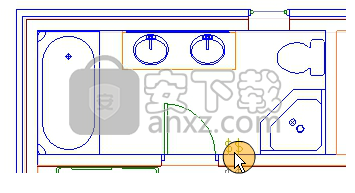
在目录中选择一个电气元件。
定位元素,然后单击以将其插入。
右键单击并选择完成。
注意事项
电气元件插入在其“行为”属性页上指定的高程处。如果需要,请使用“ 提升”工具来升高或降低元素。
大多数电气元件根据其类型而设置为可贴在墙壁或天花板上。
定位工具上的外部照明
在建筑物上插入地面照明,灯柱和墙壁照明。

在目录中选择一个灯具。
将灯光放置在所需的位置,然后单击以将其插入。
右键单击并选择完成。
注意事项
如果要在甲板上插入灯具或将其与建筑物位置关联,请使用此工具。
如果切换到“ 渲染”或“ 渲染轮廓”显示模式,则在放置和插入灯具时可以看到交互式照明效果。
灯具插入其“行为”属性页上指定的高程处。如果需要,可使用“ 提升”工具来升高或降低夹具。
使用“视图滤镜”时,随此工具插入的灯具会列在“位置元素”选项卡上。
暖通空调元件工具
插入加热和冷却元件。
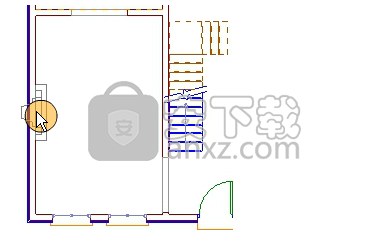
在目录中选择一个HVAC元素。
定位元素,然后单击以将其插入。
右键单击并选择完成。
注意事项
即使将HVAC元素插入到模型的外部,它们也会与建筑物位置相关联。
如果启用了“ 碰撞控制”,则HVAC元素在靠近墙壁和其他元素时会自动捕捉到它们。
HVAC元素插入其“行为”属性页上指定的高度。如有必要,使用“ 提升”工具来升高或降低元素。

如今生活水平越来越高,大家都纷纷盖起洋房或者在城市购买套房、别墅,那么有了房子就得装修入住啊!家庭装修的时候有很多设计软件,如果自己有时间和精力的话,可以选择一些设计软件帮助大家解决一些设计方面的问题。本站提供家居设计软件免费下载。